1、打开PR,新建一个“美丽人生”的项目。

2、点击“文件” - “新建” - 序列”。
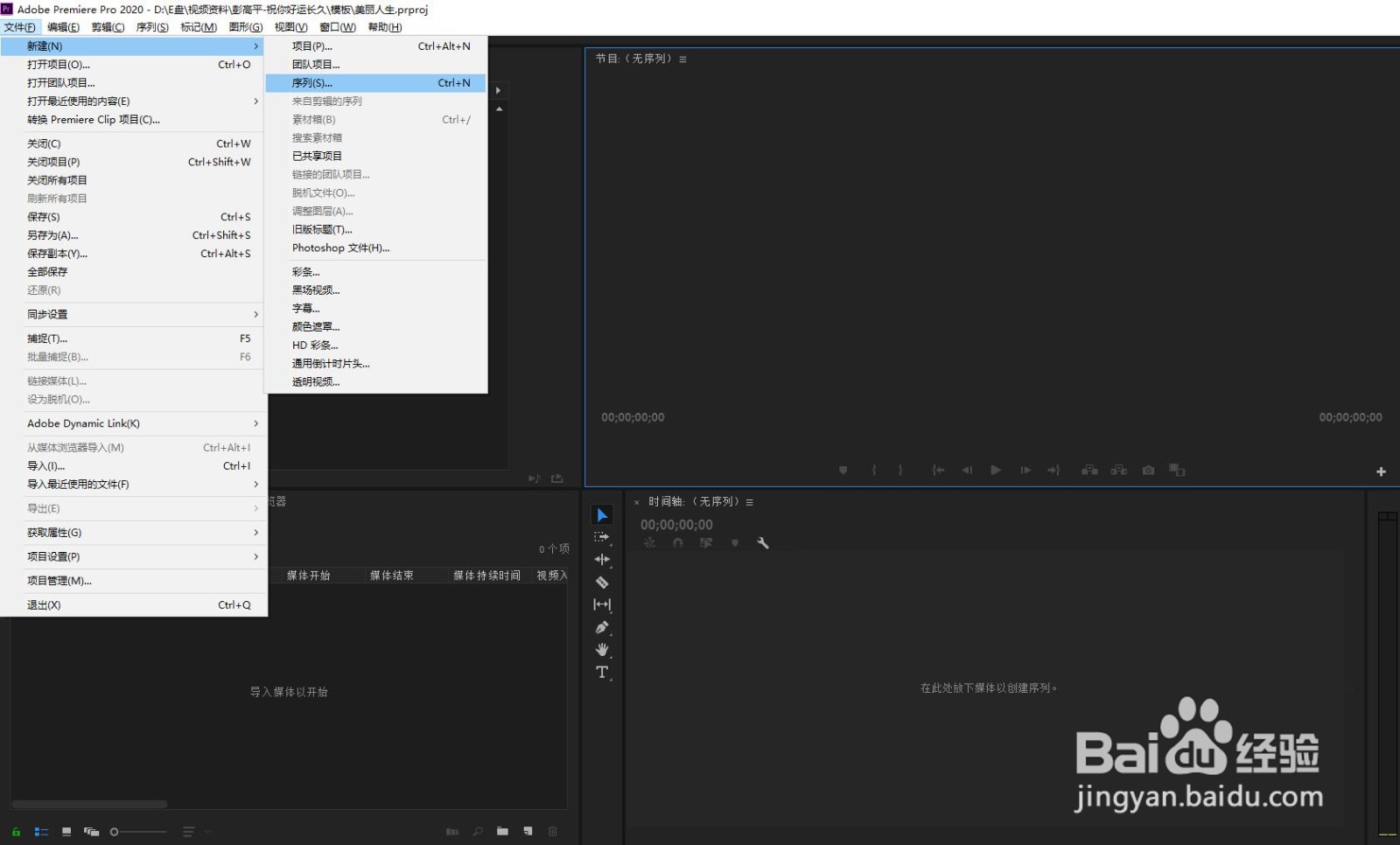
3、点击”序列预设“中的”设置“。

4、将“编辑模式”- 切换编辑模式为自定义。

5、设置帧大小和水平分别为1080*1920。

6、选择像素长宽比为【方形元素】。
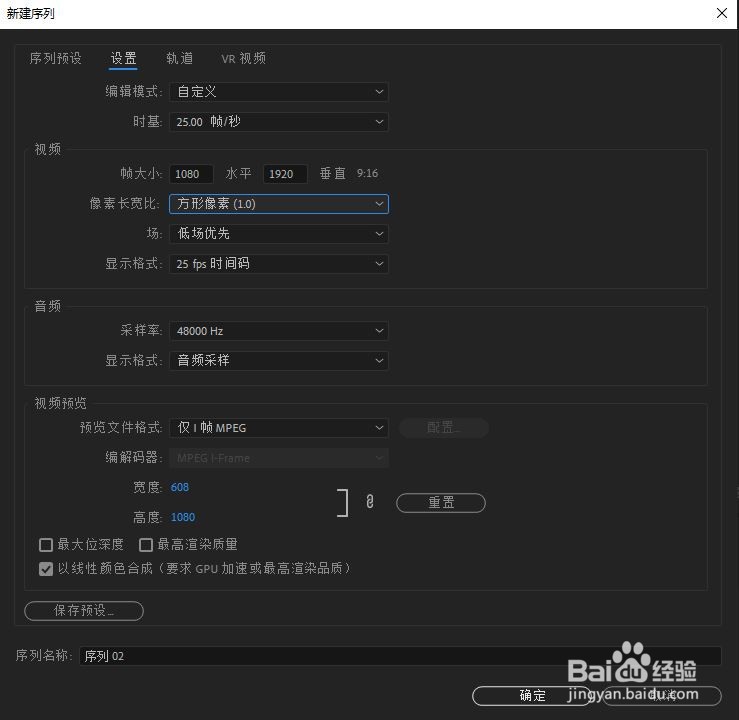
7、点击下方的“确定”后,返回的设置的PR界面。

8、双击项目面板,将素材导入后再将素材拖到时间轴里的音视频轨道上。

9、通过源监视器面板里的“运动”里各个选项将照片的大小调整到合适的尺寸。

10、点击'效果",通过效果控件里的“运动”和“视频效果”的“变换等给照片制作动画。

11、点击”效果“ - ”视频过渡“ - 溶解 - ”叠加溶解,在图片间添加过渡,视频制作完成。

12、点击“文件”- “导出” - “媒体”。

13、导出设置中,将“格式”选填为H.264,将“预设”选为“匹洧粽袄淖配源 - 高比特率”,将“输出名称”改为"美丽人生“其他不变。
14、正在导出。

15、导出完成,返回原界面。
